
Mais o que é TRIM? O TRIM é um comando que informa ao HD SSD blocos e páginas que podem estar em uso no seu HD.
Quando o dispositivo SSD é utilizado, ele acaba acumulando conjuntos de blocos com dados gravados, e quando deletamos este espaço, por si, o SSD não entende que “há blocos vazios” mais entende que esta ocupando dados inválidos.
COMO VERIFICAR SE O MEU SSD POSSUI O COMANDO TRIM?
Para descobrir é fácil, baixe o Software CrystalDiskinfo e instale em seu dispositivo. Após instalação, abra o CrystaldiskInfo e verifique se aparece “TRIM” em negrito na linha “Recursos”.
COMO HABILITAR O TRIM NO MEU SSD?
Em muitos dispositivos, este comando costuma vir por padrão habilitado, mais você pode verificar se está realmente ativado com os seguintes passos:
Se aparecer “DisableDeleteNotify = “1” significa que o serviço está desabilitado. Fique atento a numeração que aparece na frente de “DisableDeleteNotify”.

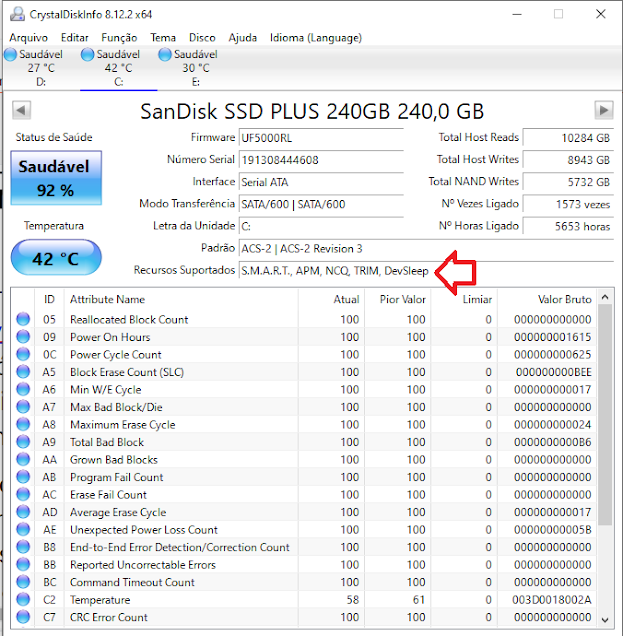
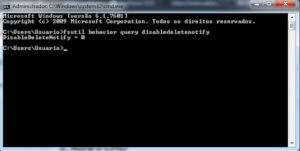

![%Canal do Shin imagens% 5 Realtek HD [Error code 0001]](https://canaldoshin.com.br/wp-content/uploads/2023/07/Realtek-HD-Error-code-0001-390x220.png)





